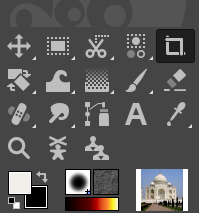Há pelo menos duas maneiras de cortar sua imagem.
(1) Primeiro selecione a região da imagem que deseja obter, usando o ...

- Ferramenta de seleção de retângulo ( R) para fazer uma seleção retangular
- Elipse Select Tool ( E) para fazer uma seleção elíptica
- Ferramenta de seleção gratuita ( F) para fazer uma seleção desenhada à mão
- Ferramenta Fuzzy Select ( U) para fazer uma seleção contínua baseada em cores
(Todos estes estão próximos um do outro na parte superior da caixa de ferramentas.)
... vá para o menu Imagem > selecione a opção Cortar na seleção .
(2) Outra maneira de fazer isso é usar a Ferramenta Recortar (na Caixa de Ferramentas ) para fazer uma seleção e clicar duas vezes em qualquer lugar dentro da seleção (ou clicar Enter) para recortar.

PS: E, claro, eu não sou especialista em Gimp, então, deixe-me saber se existem outras maneiras de fazê-lo.